Cuando instalamos Office en nuestro ordenador, la interfaz de sus programas como Word, Excel o PowerPoint tiene un diseño y color específico, sin embargo, lo que muchos usuarios desconocen es la posibilidad de cambiar el diseño de la interfaz de usuarios. Esto es posible desde que Microsoft introdujo en sus programas de ofimática, la posibilidad de seleccionar el tema específico a usar.
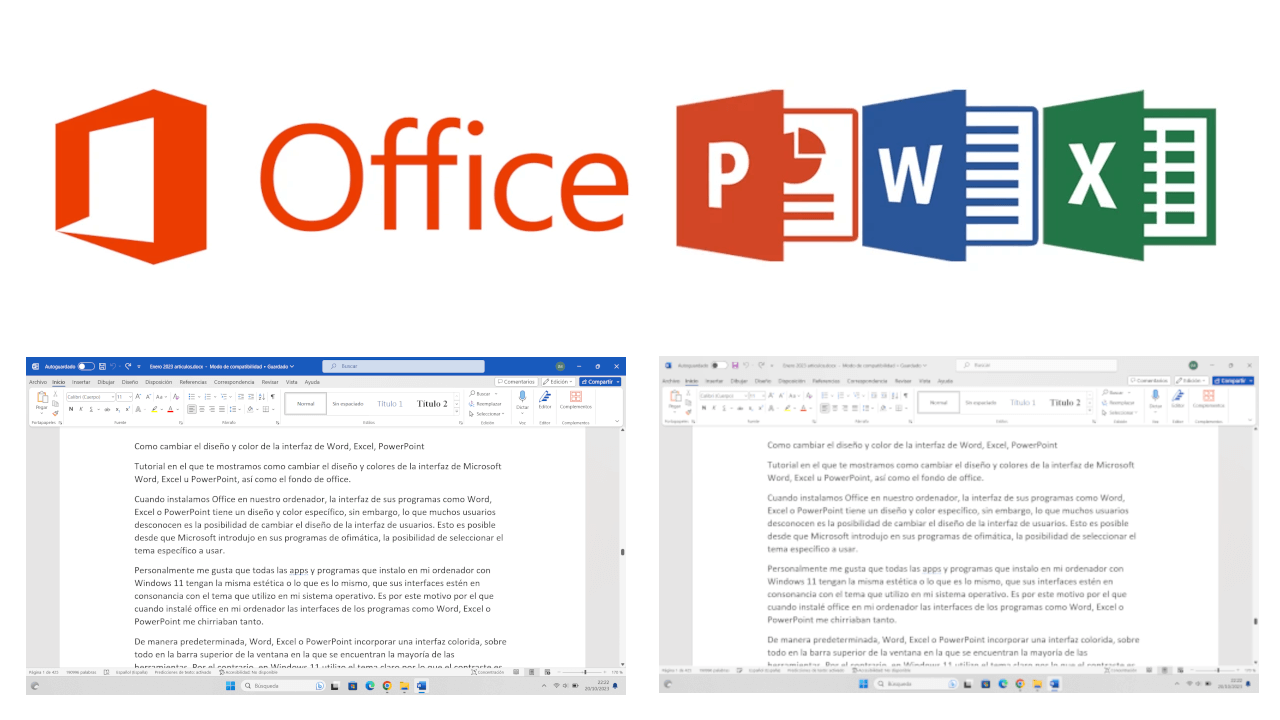
Relacionado: Como evitar que tu información personal se guarde en los archivos | Word, Excel o PowerPoint
Personalmente me gusta que todas las apps y programas que instalo en mi ordenador con Windows 11 tengan la misma estética o lo que es lo mismo, que sus interfaces estén en consonancia con el tema que utilizo en mi sistema operativo. Es por este motivo por el que cuando instalé office en mi ordenador las interfaces de los programas como Word, Excel o PowerPoint me chirriaban tanto.
De manera predeterminada, Word, Excel o PowerPoint incorporar una interfaz colorida, sobre todo en la barra superior de la ventana en la que se encuentran la mayoría de las herramientas. Por el contrario, en Windows 11 utilizo el tema claro por lo que el contraste es muy llamativo.
Afortunadamente, Word, Excel o PowerPoint ofrecen la posibilidad de cambiar el tema de la interfaz de sus ventanas y hacer que este muestre un interfaz similar al del sistema operativo, negra, blanca, multicolor o gris oscuro.
Pero esto no es todo ya que además de los temas, también cuentas con la opción: Fondo de Office. Esta configuración te permite cambiar el diseño de la página de Office a la que se puede acceder en cualquier programa del paquete ofimático haciendo clic en el botón: Archivo.
Dicho esto, a continuación, os mostramos detalladamente como personalizar la interfaz de los programas de Office como Word, Excel o PowerPoint (cambiar el diseño/Tema)
Como cambiar el Tema, Diseño y color de la interfaz de Word, Excel o PowerPoint (Office)
1. Abre un programa de Office o un archivo.
2. Cuando Word, Excel o PowerPoint esté abierto, tendrás que hacer clic en: Archivo
.png)
3. Renglón seguido selecciona: Opciones
.png)
4. Cuando se abra una nueva ventana tendrás que situarte en la sección: General
5. Renglón seguido, en la parte derecha de la pantalla verás la sección: Personalizar la copia de Microsoft Office.
6. Bajo esta sección encontraremos el campo: Tema de Office
7. En el que deberás desplegar su menú para poder seleccionar el Tema que queremos usar:
- Utilizar la configuración del sistema operativo: Se mostrará un diseño de interfaz similar al que actualmente tienes en el sistema operativo.
- Negro: Convierte la interfaz del programa a una especie de modo oscuro de solo negro y blanco.
- Blanca: Muy parecido al tema del sistema, pero algunos botones mostrarán un fondo de botones blanco.
- Multicolor: Este es el tema predeterminado en el que se mostrará la interfaz de Office por ejemplo, Word se mostrará azul, Excel se verá Verde y PowerPoint naranja.
- Gris Oscuro: Es lo más parecido al modo oscuro de Windows 11.
.png)
8. Una vez que hayas seleccionado el Tema del programa de Office podrás localizar la opción: Fondo de Office
9. Aquí puedes desplegar el menú y seleccionar una de las opciones disponibles:
- Sin fondo
- Caligrafía
- Circuito
- Estrellas
- Fiambrera
- Fondo marino
- Forraje
- Garabatos de círculos
- Garabatos de diamantes
- Geometría
- Material escolar
- Muelle
- Nubes
- Tayas y círculos
- Tres anillos.
10. Tras seleccionar el deseado, solo te queda guardar tu nueva configuración haciendo clic en el botón: Aceptar
.png)
Automáticamente verás el cambio de la interfaz de Word, Excel o PowerPoint así como el diseño de la esquina superior derecha de la pantalla de Office.
.png)
.png)
